Cómo agregar música a las diapositivas de PowerPoint
Todo el mundo quiere que su presentación de PowerPoint sea única. Los usuarios usarían fotos, agregarían colores y varios estilos de fuente de texto para hacer que su presentación sea atractiva para su audiencia. ¿Qué pasa si el usuario quiere que cada uno de sus PowerPoint tenga música de fondo agregada a cada diapositiva? En este tutorial, discutiremos cómo agregar música de fondo(add background music) a cada diapositiva.
Cómo agregar música de fondo(Background Music) a PowerPoint
Abra Microsoft PowerPoint.
Puede crear una nueva presentación o abrir una de las antiguas.

Primero, haga clic en la primera diapositiva.
Haga clic en la pestaña Insertar .(Insert)
En el extremo derecho, haga clic en Audio ; en el menú desplegable Audio , tienes dos opciones (Audio)Audio en mi PC(Audio on My PC) o Grabar audio(Record Audio) ; seleccione cualquiera de los dos.
En este tutorial, vamos a elegir Audio en mi PC(Audio on my PC) .

Se abrirá un cuadro de diálogo Insertar audio , elija el audio que desee y haga clic en (Insert Audio)Insertar(Insert) .
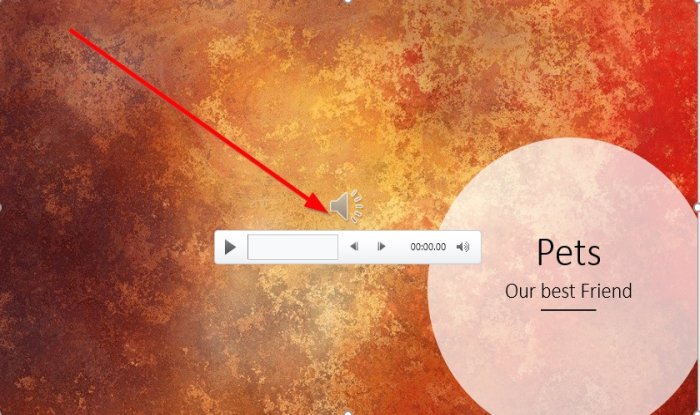
Aparecerá una pequeña caja de reproducción en el centro de la diapositiva.
Hay herramientas para usar el cuadro de reproducción, pausar o reproducir(Pause or Play) , retroceder(Move) , avanzar(Backward) , aumentar(Move Forward) , disminuir(Decrease) y silenciar(Mute) o activar(Unmute) el audio de la música de fondo .(Increase)

Cuando se agrega audio de fondo a la diapositiva de PowerPoint , aparecerá una pestaña en la barra de menú llamada Reproducción(Playback) . La pestaña Reproducción(Playback) consta de herramientas para personalizar el audio agregado a la diapositiva.
Hay un botón de vista previa(Preview ) que le permite obtener una vista previa(Preview) o reproducir(Play) el audio en la pestaña Recuperación(Payback) en el extremo izquierdo del grupo Vista previa(Preview) .
En la pestaña Reproducción(Playback) , puede agregar y quitar el marcador del audio en el tiempo actual del clip de audio usando la herramienta Agregar(Add) y quitar (Remove) marcador en el grupo (Bookmark)Marcadores(Bookmarks) .
Puede recortar el audio utilizando la herramienta Recortar audio(Trim Audio) en la pestaña de reproducción.
Fundido(Fade In) de entrada y salida(Fade Out) del audio seleccionando las herramientas Duración(Fade Duration) de fundido en el grupo de edición.
En el grupo Opciones de audio(Audio Options) , puede cambiar el volumen del audio haciendo clic en el botón Volumen(Volume) . Puede elegir si desea que el volumen sea Bajo(Low) , Medio(Medium) , Alto(High) y Silencio(Mute) .
En el mismo grupo de Opciones de audio(Audio Options) , puede elegir cómo desea iniciar(Start) su video ( Automáticamente(Automatically) , En secuencia(In Click Sequence) de clics y Cuando se hace clic en(When Clicked On) él); y también si desea que el audio se reproduzca en todas las diapositivas(Play Across Slides) , Oculte durante la presentación(Hide During the Show) , En bucle hasta detenerse(Looped Until Stop) . y Rebobinar después de Reproducir(Rewind after Play ) .
En el grupo Estilos de audio(Audio Styles) , tiene dos opciones para personalizar su audio: puede elegir usar Sin estilo(No Style) para restablecer las opciones de reproducción del audio o elegir Reproducir en segundo plano(Play in Background) . Elegimos Reproducir audio en Fondo(Play audio in Background) . El audio se reproducirá de fondo.
Realice el mismo procedimiento anterior para agregar audio o música a cada diapositiva.
Espero que este artículo sea útil; si tiene preguntas, por favor comente a continuación.
Lea a continuación(Read next) : ¿Cómo hacer que PowerPoint sea de solo lectura y no editable(How to make PowerPoint Read-only and uneditable) ?
Related posts
Cómo difuminar una imagen en PowerPoint
Excel, Word or PowerPoint no podía comenzar la última vez
Cómo vincular una PowerPoint presentation a otra
PowerPoint no está respondiendo, congelando, colgando o ha dejado de funcionar
Cómo vincular elementos, Content or Objects a un PowerPoint slide
Cómo utilizar Presenter Coach en Microsoft PowerPoint Online
Cómo crear un picture frame animado en PowerPoint
Cómo insertar un Countdown Timer en un PowerPoint presentation
Cómo cambiar una imagen sin perder el size and position en PowerPoint
Cómo crear y usar Progress Bar en PowerPoint
Cómo comprimir todas las imágenes en un PowerPoint presentation
Convert Word, PowerPoint, Excel Documents EN PDF Uso de Google Docs
¿Cómo oculto al Audio icon en PowerPoint?
Cómo crear una animación a partir GIF PowerPoint Slides - PPT a GIF
Best PowerPoint gratis a Image converter software and online tools
Cómo borrar el Clipboard en Excel, Word or PowerPoint
Cómo crear un Roadmap en PowerPoint
Cómo agrupar o desagrupar objetos en PowerPoint Online and Google Slides
Cómo crear un Photo Album en PowerPoint
Cómo cambiar File Format predeterminada para guardar en Word, Excel, PowerPoint
